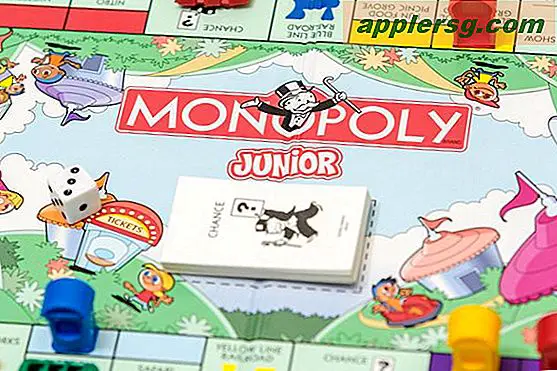เปิดใช้โหมดพลังงานต่ำบน iPhone เพื่อประสิทธิภาพการทำงานของแบตเตอรี่สูงสุด
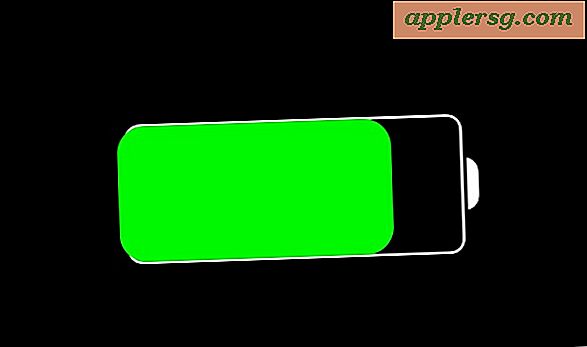
หากผู้ใช้ iPhone โดยเฉลี่ยมีข้อร้องเรียนเกี่ยวกับอุปกรณ์ของตนเกือบจะตลอดเวลาว่าแบตเตอรี่ของ iPhone มีอายุการใช้งานไม่นานเท่าที่พวกเขาต้องการ แม้ว่าจะมีความกังวลน้อยกว่ากับรูปแบบ iPhone Plus ที่ใหญ่กว่าความเป็นจริงก็คือไอโฟนทั้งหมดสามารถใช้งานได้หมดในระหว่างการใช้งานตลอดทั้งวันแม้ว่าจะขึ้นอยู่กับการใช้งานแต่ละครั้งแบตเตอรี่ iPhone อาจระบายน้ำลงได้เร็วขึ้นหรือช้าลง เกินไป. ไม่มีปัญหาการขาดแคลนเคล็ดลับในการรักษาอายุการใช้งานแบตเตอรี่ของอุปกรณ์ iOS ซึ่งส่วนใหญ่ใช้งานได้ดี แต่ตัวเลือกหนึ่งคือการใช้ Low Power Mode ซึ่งเป็นคุณลักษณะที่ยอดเยี่ยมใน iOS เวอร์ชันล่าสุด
เมื่อเปิดใช้งานโหมดพลังงานต่ำแบตเตอรี่ iPhone สามารถยืดออกไปได้ยาวนานและยาวนานตลอดทั้งวันหากไม่สะดุดตาอีกต่อไป การเปิดใช้งานคุณลักษณะนี้ใช้เวลาเพียงชั่วครู่และในขณะที่มีการถ่วงดุลน้อยผู้ใช้ส่วนใหญ่จะไม่ใส่ใจโดยเฉพาะอย่างยิ่งหากเป้าหมายของพวกเขาคือการเพิ่มระยะเวลาที่แบตเตอรี่ของอุปกรณ์จะมีอายุการใช้งานเพียงครั้งเดียว
วิธีเปิดใช้งานโหมดพลังงานต่ำบน iPhone
คุณสามารถเปิดโหมดประหยัดพลังงานได้ทุกเมื่อใน iOS แต่สำหรับการยืดอายุการใช้งานแบตเตอรี่ให้เร็วขึ้นคุณสามารถใช้งานแบตเตอรี่ได้นานขึ้นใน iPhone, iPad หรือ iPod touch ใด ๆ นี่คือวิธีที่คุณสามารถเปิดคุณลักษณะที่ยอดเยี่ยมนี้ได้อย่างรวดเร็ว:
- เปิดแอปการตั้งค่าและเลื่อนลงไปที่ส่วน "แบตเตอรี่"
- พลิกสวิตช์ข้าง "Low Power Mode" ไปที่ตำแหน่ง ON
- ออกจากการตั้งค่าคุณจะสังเกตเห็นไอคอนแบตเตอรี่เปลี่ยนจากสีเขียวเป็นสีเหลืองเพื่อแสดงว่ามีการเปิดใช้คุณลักษณะนี้แล้ว

ใช้เวลาเพียงชั่วครู่ในการเปิดใช้งาน แต่ความแตกต่างที่จะทำให้อายุการใช้งานของแบตเตอรี่น่าอัศจรรย์ คุณจะสังเกตเห็นผลข้างเคียงที่ดีคือตัวบ่งชี้เปอร์เซ็นต์ของแบตเตอรี่จะเปิดขึ้นในแถบสถานะ iOS เกินไปซึ่งหลายคนก็จะชื่นชมเช่นกัน วิดีโอด้านล่างแสดงให้เห็นถึงวิธีการสลับโหมดโหมดพลังงานต่ำอย่างรวดเร็วเพื่อเพิ่มอายุการใช้งานแบตเตอรี่:
เมื่อเปิดเครื่องแล้วใช้ iPhone ตามปกติแบตเตอรี่จะมีอายุการใช้งานยาวนานยิ่งขึ้นโดยบางครั้งอาจมีผลกำไรที่น่าประทับใจอย่างแท้จริง การตั้งค่านี้เพียงอย่างเดียวอาจทำให้ iPhone ที่เสียชีวิตภายในสิ้นวันสามารถทำงานได้อย่างง่ายดายในตอนเย็นดังนั้นหากคุณมีปัญหาเกี่ยวกับแบตเตอรี่ที่ใช้งานเป็นเวลานานคุณลักษณะนี้จึงขอแนะนำให้ใช้
การปิดใช้งานโหมดพลังงานต่ำ
คุณสามารถปิดโหมดประหยัดพลังงานได้ตลอดเวลาโดยย้อนกลับไปที่การตั้งค่า iOS> แบตเตอรี่> และเปลี่ยนโหมดพลังงานต่ำเป็นตำแหน่งปิด
โหมดพลังงานต่ำใน iOS ทำอะไรได้บ้าง?
ตกลงดังนั้นหากเป็นเช่นการตั้งค่า iOS ที่ดีที่ทำงานมายากลแบตเตอรี่สิ่งที่เป็นจริงทำอะไร? บางสิ่ง; มันหรี่ความสว่างเพียงเล็กน้อยบนหน้าจอจะช่วยให้โปรเซสเซอร์ลดความเร็วลงเล็กน้อยจากนั้นปิดการทำงานของ iOS ในระดับระบบ ซึ่งรวมถึงการปิดการใช้งาน Mail Fetch Hey Siri การรีเฟรชแอปพื้นหลังการดาวน์โหลดอัตโนมัติและผลภาพที่ฉูดฉาดต่างๆซึ่งตรงไปตรงมาที่สุดของบรรดาผู้ที่จะพลาดไม่ได้ยกเว้น Mail Fetch (ซึ่งคว้าอีเมลใน iPhone โดยที่คุณไม่ต้อง ตรวจสอบตัวเองใน Mail app) และ Hey Siri (ซึ่งจะช่วยให้คุณสามารถเปิดใช้ Siri ด้วยเสียงเท่านั้น)
คุณสามารถเปิดโหมดประหยัดพลังงานได้ทุกเมื่อที่ต้องการ แต่แทนที่จะรอจนกว่าแบตเตอรี่จะหมดลงเมื่อระบบแจ้งเตือนโดย iOS โดยอัตโนมัติคุณอาจต้องการเปิดใช้งานตัวเองก่อน สำหรับฉันแล้วฉันใช้โหมดพลังงานต่ำเกือบทุกวันและฉันเปิดใช้งานสิ่งแรกในตอนเช้าถ้ารู้ว่าฉันจะออกไปข้างนอกและอยู่ห่างจากที่ชาร์จ แน่ใจว่าฉันต้องตรวจสอบอีเมลด้วยตนเองเนื่องจาก Fetch ถูกปิดใช้งาน แต่ไม่ทำให้ฉันกังวลใจว่า iPhone จะสิ้นสุดลงนานเท่าไร
ใช้สิ่งนี้ร่วมกับการลดความสว่างหน้าจอของอุปกรณ์ไม่น้อยและคุณสามารถสิ้นสุดด้วยผลลัพธ์ที่น่าประทับใจอย่างแท้จริง ใน iPhone Plus ฉันสามารถขยายแบตเตอรี่ด้วยการใช้งานได้ 13 ชั่วโมงและเวลาสแตนด์บายนานถึง 10 วัน (234 ชั่วโมง) และยังเหลือแบตเตอรี่อีก 55%!

เพื่อให้ชัดเจนฟังก์ชั่น Low Power Mode ของ iOS ใช้งานได้ไม่เฉพาะใน iPhone เท่านั้น แต่ยังคงเหมือนเดิมใน iPad และ iPod touch ซึ่งจะช่วยเพิ่มระยะเวลาในการชาร์จแบตเตอรี่เพียงครั้งเดียว ดูเหมือนจะมีปัญหาเกี่ยวกับแบตเตอรี่ที่ใช้งานได้ตลอดทั้งวันบน iPhone เรากำลังมุ่งเน้นไปที่นี่ การปรับปรุงเป็นเรื่องใหญ่และเคล็ดลับง่ายๆนี้เป็นหนึ่งในคุณลักษณะที่ฉันชื่นชอบเพียงอย่างเดียวในเวอร์ชันใหม่ของ iOS (รุ่นใดก็ได้ที่เกินกว่า 9.0 จะมีตัวเลือกแบตเตอรี่นี้)
คุณใช้ Low Power Mode บน iPhone ของคุณหรือไม่? คุณมีผลที่น่าประทับใจหรือไม่? แจ้งให้เราทราบความคิดเห็นของคุณในความคิดเห็น